
Ngatasi Hard Drive, Pangguna biasane nggunakake format file utawa ngresiki manual saka basket Windows. Nanging, cara iki ora njamin mbusak data lengkap, lan kanthi alat khusus, sampeyan bisa mulihake file lan dokumen sing sadurunge disimpen ing HDD.
Yen perlu kanggo ngilangi file penting supaya ora ana wong liya sing bisa mulihake, cara standar sistem operasi ora bakal mbantu. Kanggo iki, program digunakake kanggo ngrampungake data data, kalebu remot kasebut kanthi cara konvensional.
Mbusak file sing ora reflektif saka hard disk
Yen file wis dicopot saka HDD, nanging perlu mbusak dheweke kanthi permanen, mula sampeyan kudu nggunakake piranti lunak khusus. Solusi piranti lunak kaya iki ngidini sampeyan ngangkat file supaya bakal bisa mulihake sanajan kanthi bantuan alat profesional.Yen sampeyan nganggo ringkes, prinsip kaya ing ngisor iki:
- Sampeyan mbusak file "X" (contone, liwat "basket"), lan didhelikake saka bidang visibilitas sampeyan.
- Secara fisik, tetep ana ing disk, nanging sel, ing endi disimpen, kanthi gratis.
- Nalika nulis menyang disk disk anyar, sel gratis sing ditandhani dicenthang diaktifake, lan file "X" wis diusal. Yen sel nalika nyimpen file anyar ora digunakake, file remot sadurunge "x" terus ing hard disk.
- Sawise pirang-pirang data overwriting ing sel (2-3 kali), file dhisikan Remote "X" pungkasane ora ana. Yen file njupuk papan luwih akeh tinimbang siji sel, banjur ing kasus iki, kita mung ngomong babagan "x" fragmen.
Akibate, sampeyan bisa mbusak file sing ora perlu supaya ora bisa dibalekake. Kanggo nindakake iki, sampeyan kudu nulis kaping 2-3 ing kabeh papan gratis. Nanging, pilihan iki ora kepenak, mula pangguna biasane milih alat piranti lunak, sing nggunakake mekanisme sing luwih kompleks, aja nganti mulihake file sing wis dibusak.
Sabanjure, kita nimbang program sing mbantu nindakake.
Cara 1: CCleaner
Program CCleaner sing dikenal akeh, sing dimaksud kanggo ngresiki hard disk saka sampah, uga bisa dipercaya data. Ing panjaluk pangguna, sampeyan bisa ngilangi kabeh drive utawa mung ruang gratis kanthi salah siji saka papat algoritma. Ing kasus liya, kabeh sistem lan file pangguna bakal tetep utuh, lan papan sing ora ana gandhengane bakal ilang lan ora kasedhiya kanggo mulihake.
- Bukak program, pindhah menyang tab "Layanan" banjur pilih Pilihan Disk mbusak.
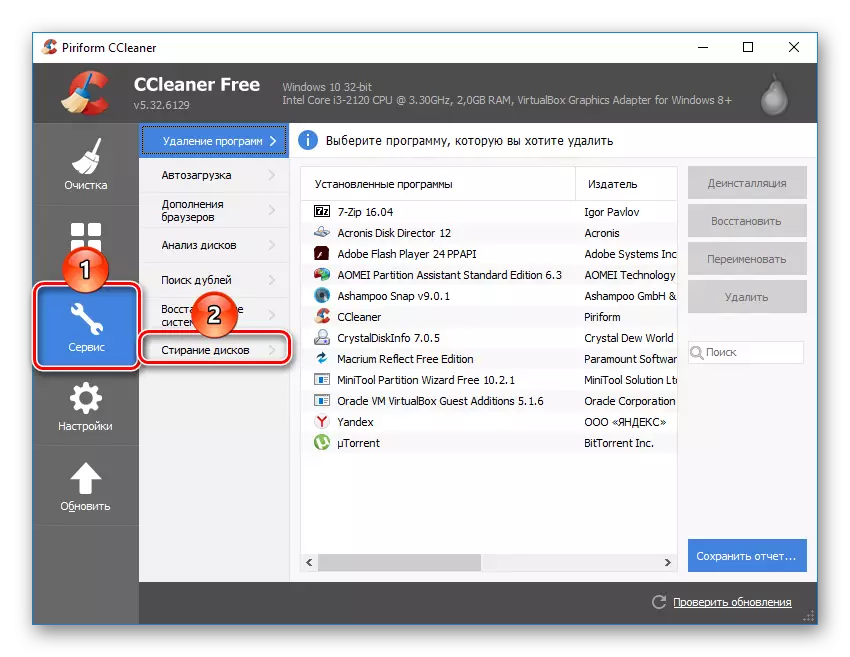
- Ing kolom "Cuci", pilih pilihan sing cocog karo sampeyan: "kabeh disk" utawa "mung ruang gratis".

- Ing kolom "metode", disaranake nggunakake DOD 5220.22-M (3 wacana). Dipercaya manawa sawise 3 perangan (siklus) sing wis kebak file. Nanging, iki bisa uga butuh wektu sing suwe.
Sampeyan uga bisa milih cara NSA (7 pass) utawa Gutmann (35 pass), cara "Overwriting (1 Passwriting (1 Pass) sing luwih disenengi.

- Ing "disk" blok, pasang tandha ing jejere drive sing pengin sampeyan resik.
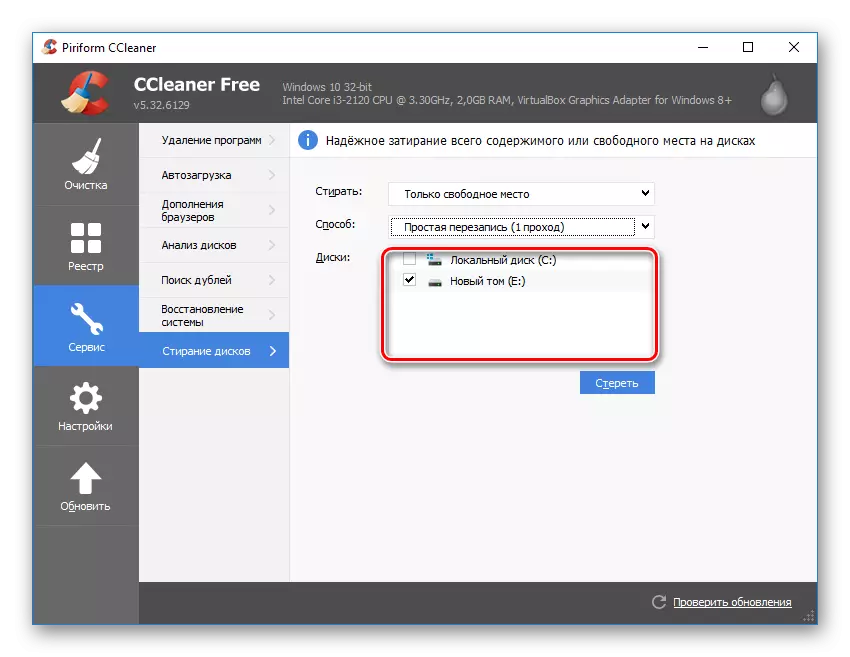
- Priksa kabeneran data sing ngetik lan klik tombol "Busak".
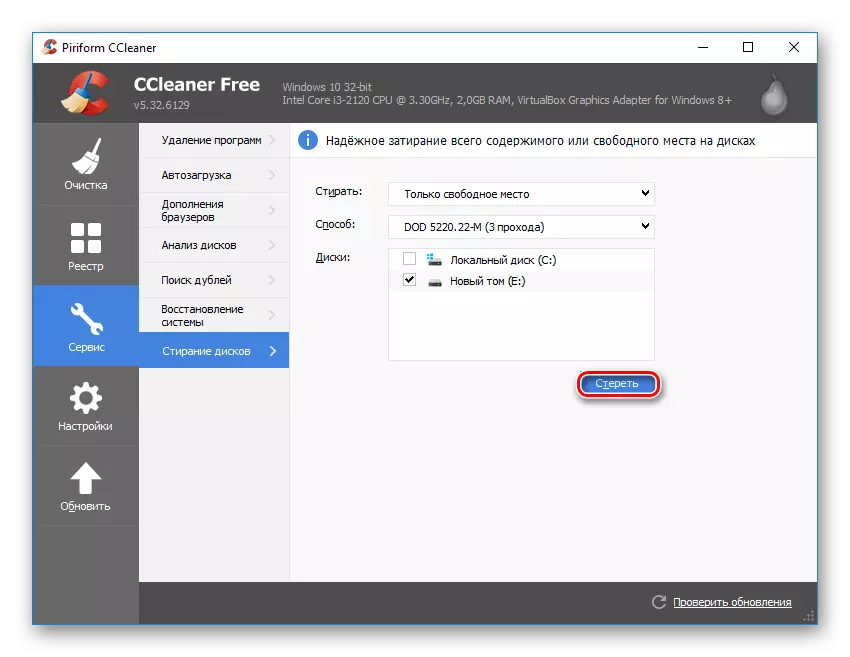
- Sawise rampung prosedur, sampeyan bakal nampa hard drive sing ora mungkin kanggo mulihake data.
Cara 2: Eraser
Program pambamane, kaya CCleaner, prasaja lan gratis kanggo digunakake. Dheweke ngerti cara ngilangi file lan folder sing pengin digunakake pangguna, ing lampiran kanggo ngresiki ruang disk gratis. Pangguna bisa milih salah sawijining 14 algoritma mbusak kanthi kawicaksanan.
Program kasebut dipasang ing menu konteks, saéngga kanthi ngeklik file kanthi lengkap file sing bisa dikirim sampeyan bisa dikirimake kanggo mbusak ing Eraser. Minus cilik yaiku kekurangan Rusia ing antarmuka, Nanging, minangka aturan, cukup kawruh dhasar basa Inggris.
Download Eraser saka situs resmi
- Bukak program kasebut, klik Klik klik tengen kosong banjur pilih parameter Task anyar.

- Klik ing tombol "Tambah Data".
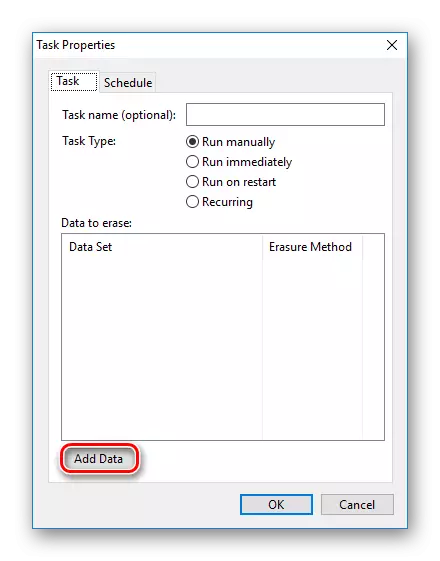
- Ing lapangan Target Target, pilih apa sing pengin ditonton:
File file;
File ing folder - File ing folder;
Daur-ulang Bin - Bakul;
Ruang disk sing ora digunakake - ruang disk sing ora bisa digunakake;
Pindhah aman - mindhah file (s) saka siji direktori menyang liyane supaya ing lokasi asli ora ana jejak informasi portebel;
Pandu / pemisahan - Disc / partisi.
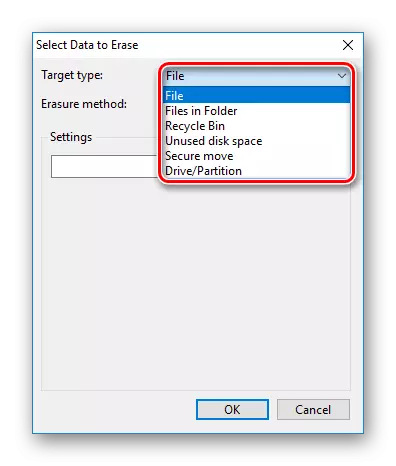
- Ing kolom Metode mbusak, pilih Busak Algoritma. Sing paling populer yaiku DOD 5220.22-m, nanging sampeyan bisa nggunakake wong liya.
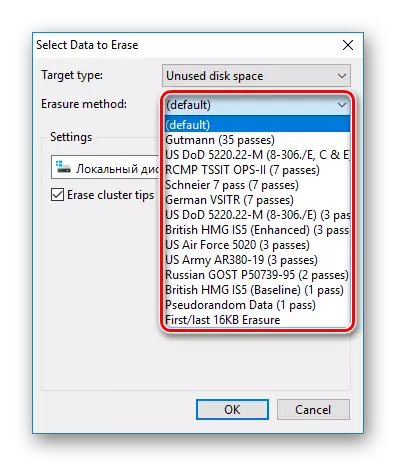
- Gumantung saka pilihan obyek kanggo mbusak, "setelan" bakal ganti. Contone, yen sampeyan wis milih reresik ruang sing ora ana gandhengane, mula pilihan disk bakal ditampilake ing blok setelan sing kudu sampeyan lakoni gratis:

Yen ngresiki disk / partisi, kabeh drive logis lan fisik bakal ditampilake:
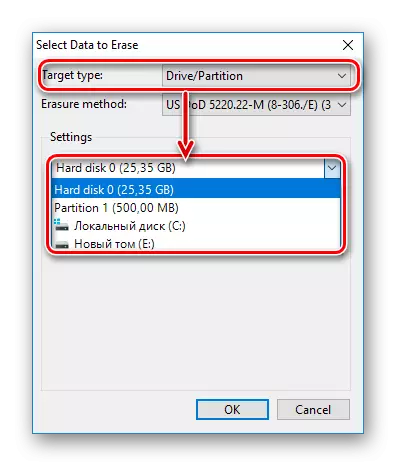
Yen kabeh setelan digawe, klik "OK".
- Tugas kasebut bakal digawe ing ngendi sampeyan kudu nemtokake wektu eksekusi:
Bukak kanthi manual - Bukak tugas manual;
Run Langsung - Bukak tugas langsung;
Mlaku maneh - nglakokake tugas sawise urip maneh PC;
Ngulang - Peluncuran berkala.
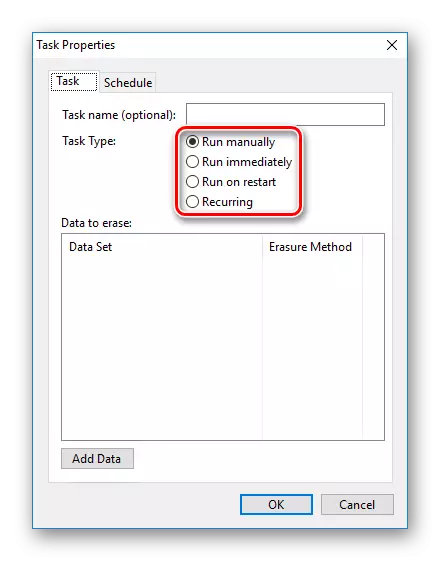
Yen sampeyan milih wiwitan manual, sampeyan bisa miwiti nglakokake tugas kanthi ngeklik tombol mouse sing tepat lan milih acara saiki.
Cara 3: File Shredder
File Shredder Software padha karo sadurunge, mbusak. Liwat iki, bisa uga bisa ngilangi data sing ora perlu lan rahasia lan rubah ruangan gratis ing HDD. Program kasebut dipasang ing konduktor, lan bisa disebabake dening klik mouse sing bener ing file sing ora perlu.
Algoriter Strip ing kene mung 5, nanging cukup cukup kanggo mbusak informasi kanthi aman.
Download file shredder saka situs resmi
- Bukak program lan ing sisih kiwa Pilih "Shred Space Spe Disk."

- Jendhela bakal dibukak, sing bakal ditawani kanggo milih drive, mbutuhake stripping saka informasi sing disimpen, lan cara mbusak.
- Pilih siji utawa luwih cakram, sing kudu dibusak kabeh.
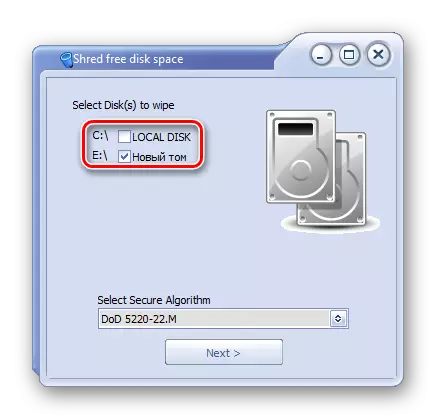
- Saka metode stripping sampeyan bisa nggunakake sapa wae sing pengin, umpamane, DOD 5220-22.m.

- Klik "Next" kanggo miwiti proses.
Cathetan: Sanajan kasunyatane gampang banget kanggo nggunakake program kasebut, mung bagean disk sing dijaga.
Contone, yen ana kudu mbusak, tanpa bisa mulihake gambar, nanging tampilan sket diaktifake ing OS, mbusak file sing gampang ora bakal mbantu. Wong sing ngerti bakal bisa mulihake kanthi nggunakake file thumbs.bbs.bb sing nyimpen sket foto. Kahanan sing padha uga nganggo file paging, lan dokumen sistem liyane sing nyimpen salinan utawa sket data pangguna.
Cara 4: Multiple Format
Formulir normal hardisk, kanthi alami, ora ana data sing bakal ngilangi, nanging mung nyathet. Cara sing bisa dipercaya kanggo mbusak kabeh data saka hard disk tanpa pilihan pemulihan - tumindak Formulir lengkap karo pangowahan sistem file.
Dadi, yen sampeyan nggunakake sistem file NTFS, mesthine kudu nindakake format lengkap (ora cepet) menyang format lemak, banjur maneh ing NTFS. Tambahan bisa ditandhani nganggo drive, nuduhake menyang sawetara bagean. Sawise manipulasi kasebut, kemungkinan pemulihan data ora ana.
Yen perlu digarap hard drive, ing ngendi sistem operasi wis diinstal, banjur kabeh manipulasi kudu ditindakake sadurunge ndownload. Kanggo nindakake iki, sampeyan bisa nggunakake drive Flash boot saka OS utawa program khusus kanggo nggarap disk.
Kita bakal nganalisa proses ngowahi macem-macem format kanthi ngganti sistem file lan pamisah disk menyang bagean kasebut.
- Gawe boot flash drive kanthi sistem operasi sing dipengini utawa nggunakake sing wis ana. Ing situs iki, sampeyan bisa nemokake pandhuan kanggo nggawe Flash sing bisa diobong karo Windows 7, Windows 8, Windows 10.
- Sambungake USB Flash Drive menyang PC lan nggawe piranti boot utama liwat BIOS.
Ami BIOS: boot> Prioritas Boot 1> Lampu kilat
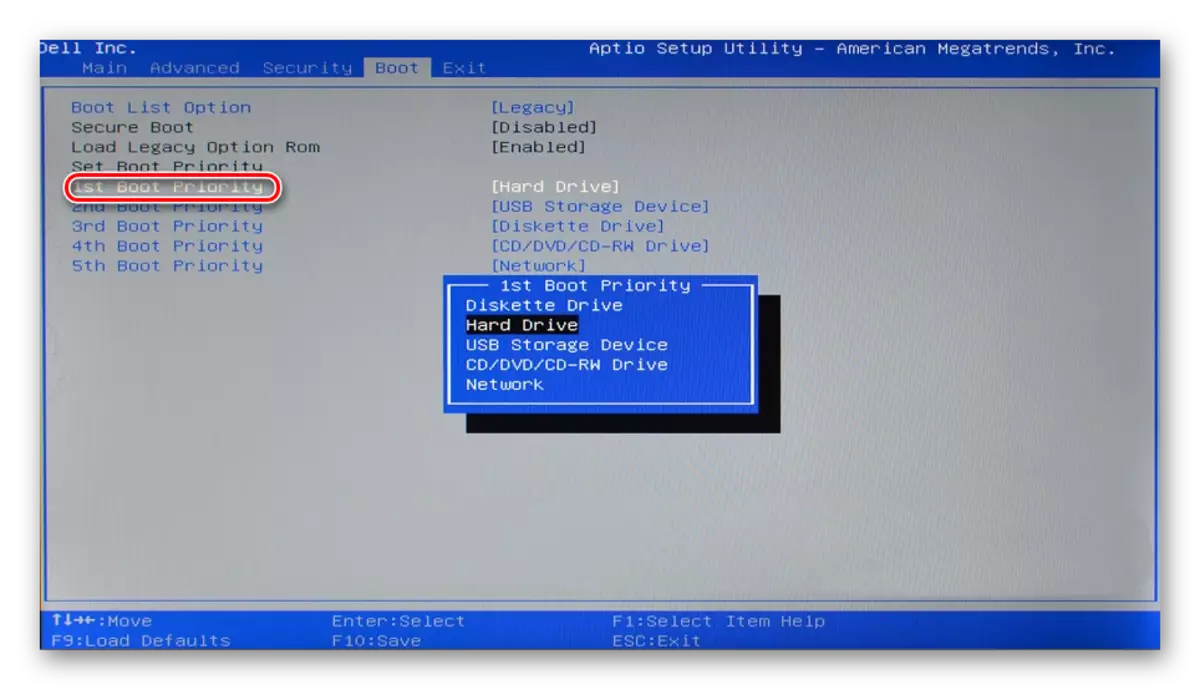
Ing BIOS Award:> BIOS Lanjut Fitur> Piranti Pisanan Boot> Flash sampeyan
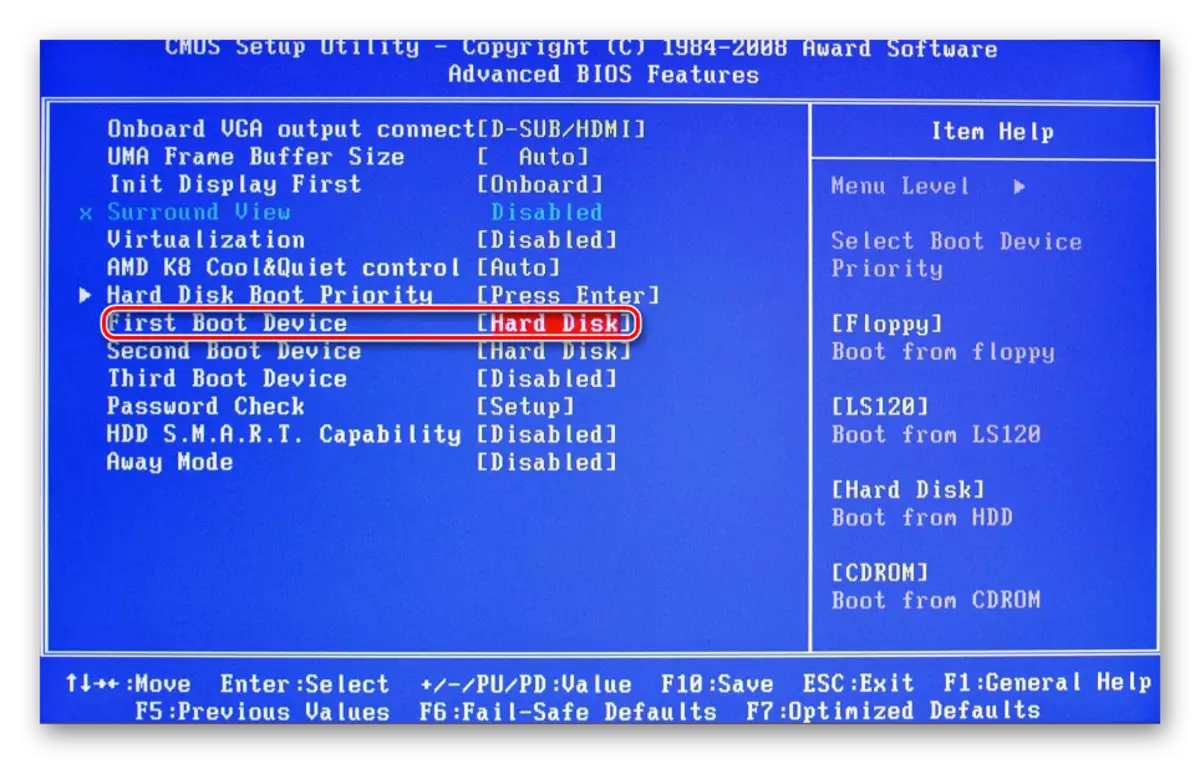
Pencet F10, banjur "Y" kanggo nyimpen setelan.
- Sadurunge nginstal Windows 7, klik link sistem mulihake.

Ing Windows 7, sampeyan dadi "pilihan pemulihan sistem", ing ngendi sampeyan kudu milih item "Command Line".

Sadurunge nginstal Windows 8 utawa 10, uga klik link sistem mulihake.

- Ing menu pemulihan, pilih "Ngatasi masalah".

- Banjur "paramèter majeng".
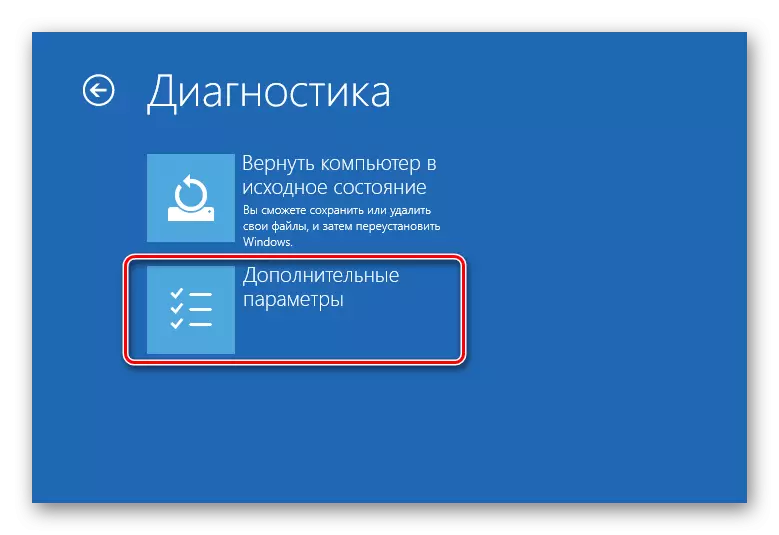
- Pilih "Command LINE".
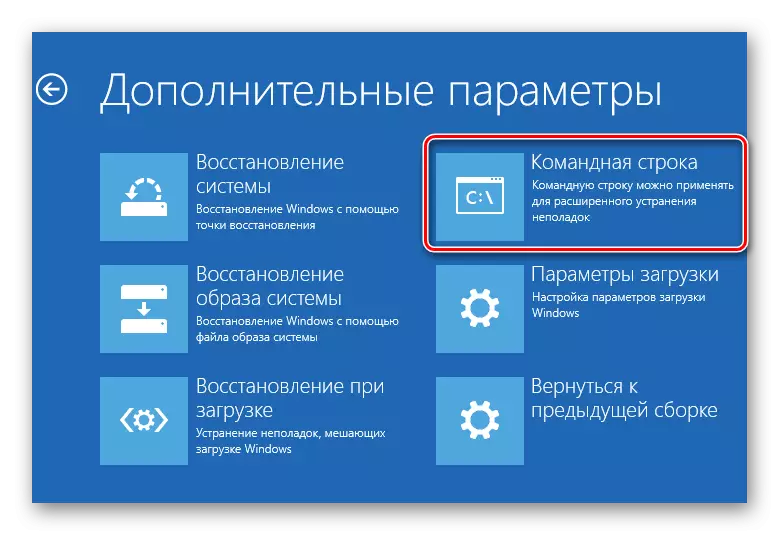
- Sistem kasebut bisa uga menehi saran Pilih profil, uga ketik sandhi saka iku. Yen sandhi ora disetel menyang akun, skip input banjur klik "Terusake".
- Yen sampeyan kudu ngerti serat sing nyata saka drive (kasedhiya sawetara HDDs dipasang, utawa mung kanggo ngowahi bagean), ing jinis jinis kasebut
Wmin log4disk entuk piranti lan piranti, ukuran, gambaran
Banjur pencet Ketik.
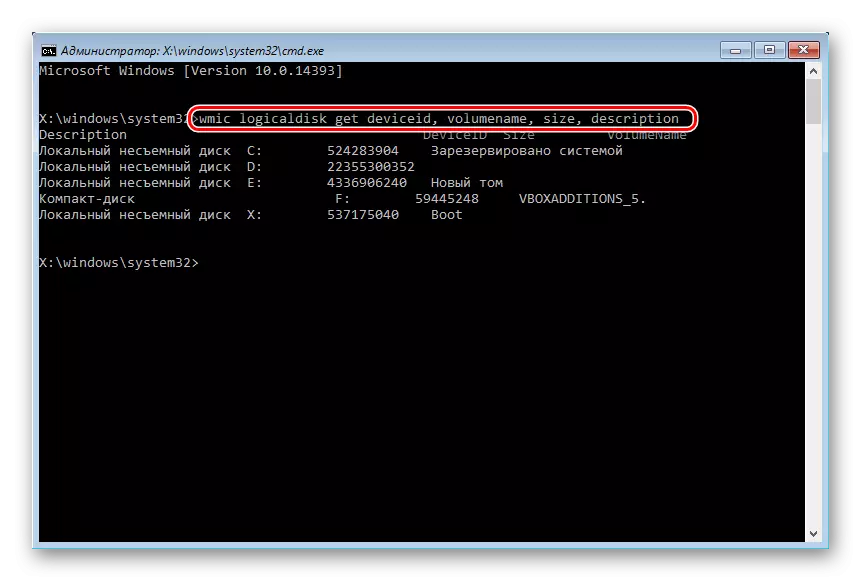
- Adhedhasar ukuran (ing meja ing bait), sampeyan bisa nemtokake huruf sing dikarepake / pemisahan sing dikarepake, lan ora ditugasake dening sistem operasi. Iki bakal nglindhungi saka format acak drive sing salah.
- Kanggo Formulir Full Kanthi Ngganti Sistem File Tulis Tulisan
Format / FS: FAT32 X: - Yen hard drive saiki wis sistem file NTFS
Format / FS: NTFS X: - Yen hard drive saiki duwe sistem file FAT32
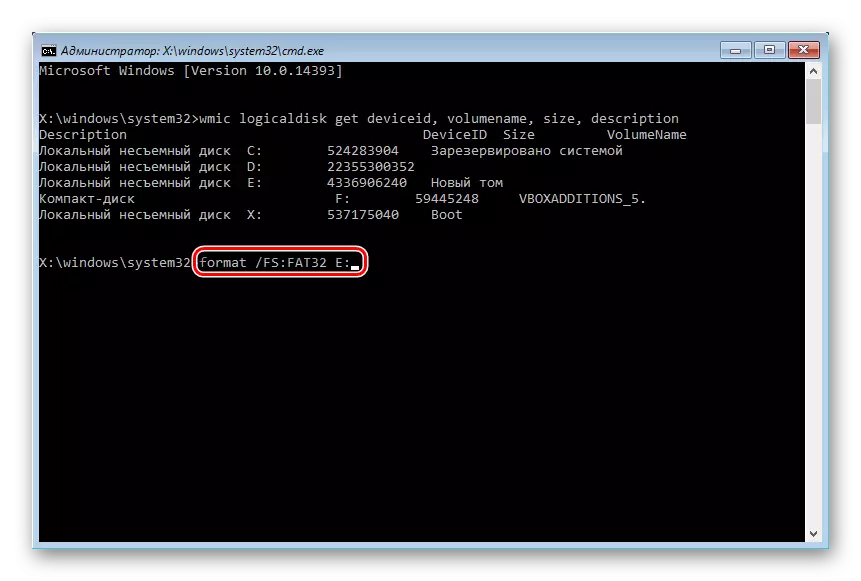
Tinimbang x, ganti surat drive sampeyan.
Aja ditambahake menyang parameter printah / Q - Tanggung jawab kanggo ngowahi cepet, sawise pemulihan file isih bisa diprodhuksi. Sampeyan kudu nindakake format format lengkap sing luar biasa!
- Sawise format lengkap, tulis printah saka langkah sadurunge, mung nganggo sistem file liyane. Yaiku, chain format kudu kaya iki:
NTFS> Fat32> NTFS
utawa
FAT32> NTFS> FAT32
Sawise iku, instalasi sistem bisa dibatalake utawa terus.
Deleng uga: Cara ngilangi hard disk kanggo bagean
Saiki sampeyan ngerti carane bisa dipercaya lan mesthi mbusak informasi penting lan rahasia saka drive HDD. Ati-ati, amarga ing ngarep ora bakal bisa mulihake sanajan ing kahanan profesional.
